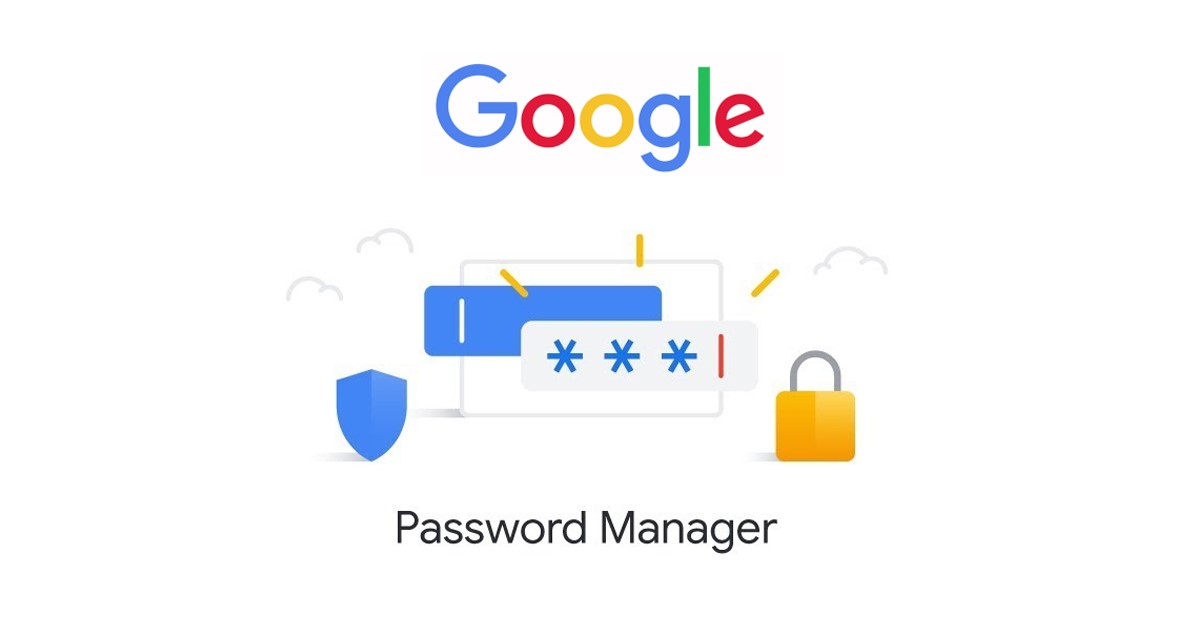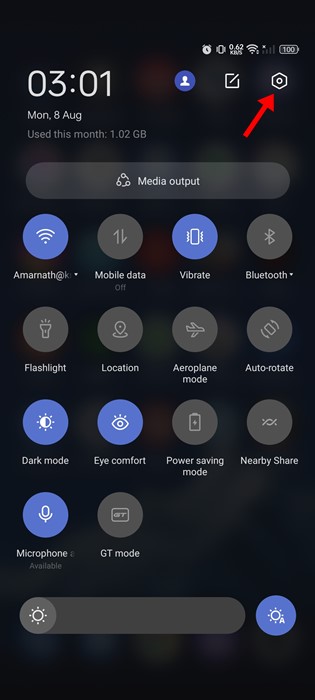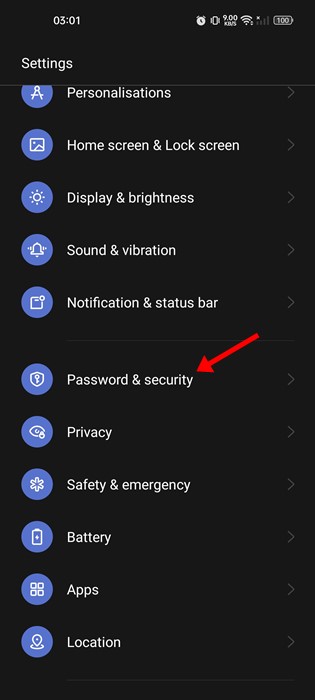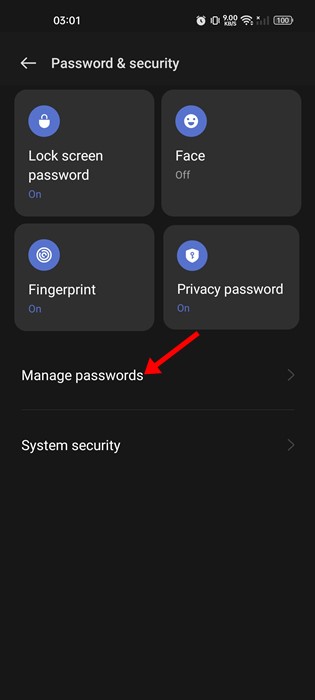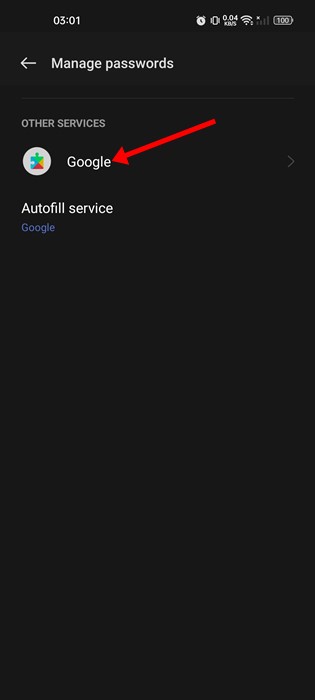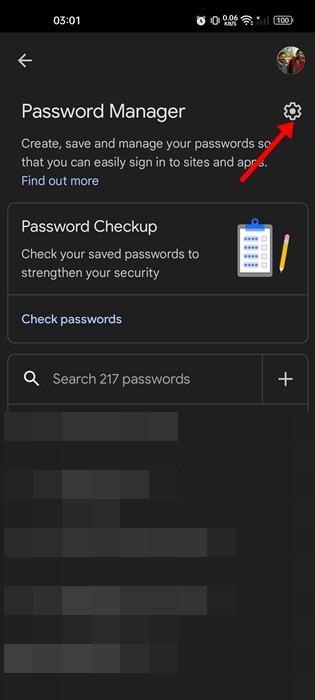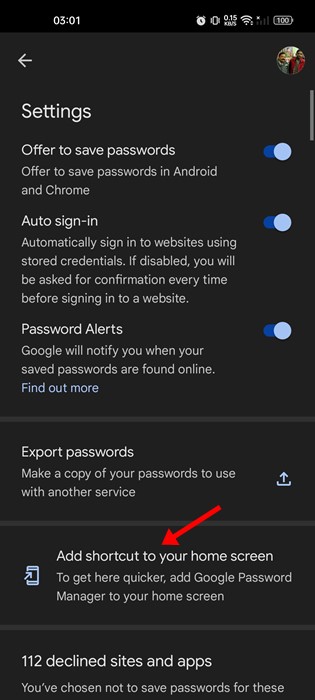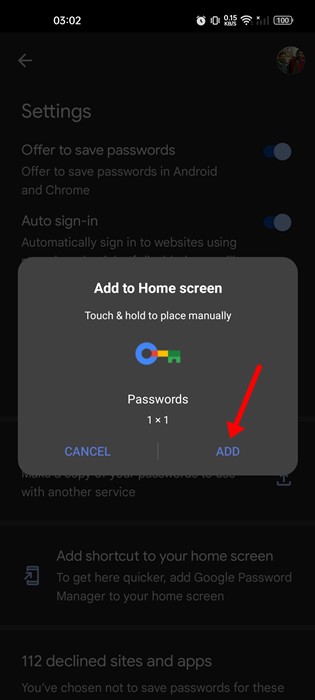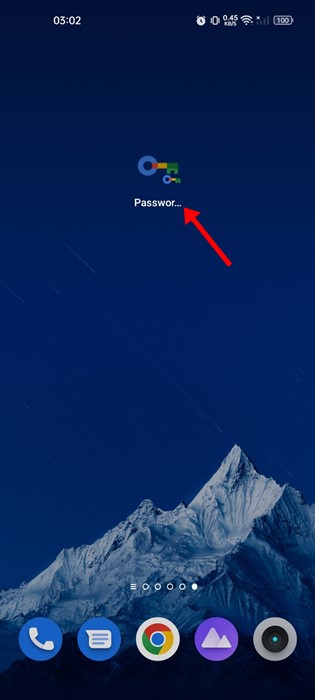Вам не нужно устанавливать какие-либо сторонние приложения для управления паролями, чтобы управлять сохраненным паролем с помощью устройства Android. Веб-браузер Google Chrome предоставляет вам доступ к простому в использовании менеджеру паролей, который поможет вам создавать надежные и уникальные пароли для всех ваших онлайн-аккаунтов.
При использовании Менеджера паролей Google пароли сохраняются в вашей учетной записи Google. Это означает, что вы можете получить доступ ко всем сохраненным паролям с любого устройства, войдя в свою учетную запись Google. До сих пор мы поделились множеством руководств по Менеджеру паролей Google. Сегодня мы обсудим Менеджер паролей Google для Android.
Хотя менеджер паролей Google встроен во все смартфоны Android, доступ к нему непрост. Вам необходимо открыть настройки конфиденциальности вашего телефона или браузер Google Chrome, чтобы получить доступ к менеджеру паролей. Чтобы упростить этот процесс, вы можете добавить Ярлык Диспетчера паролей Google на главный экран.
Также читайте: Используйте Диспетчер паролей Google на Android
Добавьте ярлык Менеджера паролей Google на Android
Да, на Android у вас есть возможность легко добавить ярлык Менеджера паролей Google на главный экран.
Если вы добавите ярлык, вы сможете получить доступ ко всем сохраненным паролям одним касанием. Вот пошаговое руководство по добавлению ярлыка Диспетчера паролей Google на главный экран Android.
1. Опустите шторку уведомлений на устройстве Android и нажмите Настройки.
2. В приложении «Настройки» прокрутите вниз и коснитесь параметра Пароль и безопасность.
3. На экране «Пароль и безопасность» нажмите Управление паролями.
4. На следующем экране нажмите «Google» в разделе «Другие службы».
5. Откроется менеджер паролей Google на вашем телефоне. Нажмите на значок шестеренки настроек в правом верхнем углу экрана.
6. В настройках Менеджера паролей прокрутите вниз и нажмите Добавить ярлык на главный экран.
7. В окне подтверждения «Добавить на главный экран» нажмите кнопку Добавить.
8. Теперь перейдите на главный экран вашего Android. Вы найдете Менеджер паролей Google ярлык. Нажмите на него, чтобы получить доступ к менеджеру паролей.
Вот и все! Вот как вы можете добавить ярлык Менеджера паролей Google на главный экран Android.
Читайте также: Как защитить паролем файлы Google Диска
Итак, это руководство посвящено добавлению ярлыка Диспетчера паролей Google на главный экран Android. Ярлык обеспечит прямой доступ к менеджеру паролей, где вы сможете управлять всеми сохраненными паролями. Если вам нужна дополнительная помощь по Менеджеру паролей Google, сообщите нам об этом в комментариях ниже.